ZoomなどのWeb会議で字幕が出せるようになったのは有難いけど
議事録も自動で取ってほしい!
先日の記事で、落合陽一さんの研究室で開発された、自動字幕表示システム(正式名称不明)を紹介させていただきました。当該記事へのアクセスも多く大変感謝しております。
このシステムはGithub上でソースコードが公開されており、著作者も著作権フリーと明記していることから、当方はカスタマイズにチャレンジしました。
先日、TwitterでWeb会議システムで議事録を作りたいという要望があるという事を知り早速着手し、無事にモノになりましたので、ご紹介させて頂きます。
できること
- 会話を自動で字幕化したテキストを自動的にGoogleスプレッドシートに保存する
- 複数のPCから同時に1つのスプレッドシートにアクセスし保存することが可能
- 記録に残したくない会話のために、記録停止ボタンも実装
仕組みの図解
大きく3つの仕組みからなっていて、自動字幕システム、Google App Script(GAS)、Googleスプレッドシートです。
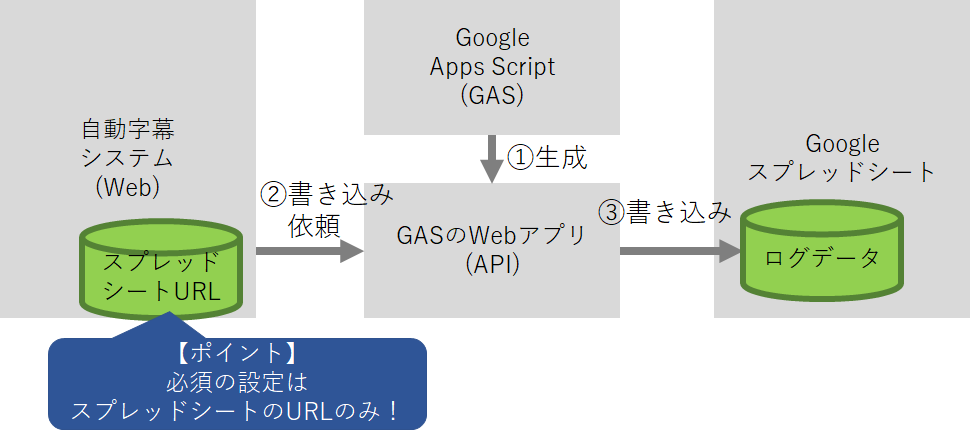
それぞれの役割は以下の通りです。
- 自動字幕システム→字幕テキストをGASに送付
- GAS→Googleスプレッドシートに中継する(利用者は意識する必要はありません)
- Googleスプレッドシート→データを書き込む
Googleスプレッドシートに直接アクセスすることも出来なくはないのですが、アクセスキーや時限性トークンを管理する必要があり、初期設定がかなり面倒であることから、違う方法を模索し、この方法に行きつきました。
この仕組みの大きな特徴として、設定が簡単という点が挙げられます。
自動字幕システム上でスプレッドシートのURLを設定するだけで完了なため、IT知識がさほどない方でも簡単に行うことができます。
設定手順および動作の様子
とにかく使い方だけ知りたい方へ
①Googleスプレッドシート(以下URL)を開く https://www.google.com/intl/ja_jp/sheets/about/
②スプレッドシート右上の共有ボタンから、シートを公開設定にして、公開URLを取得する(必ず、「リンクを知っている全員がアクセス可能」を選択)
③以下の自動字幕システム(議事録機能アドオン版)にアクセスし、画面下部の【保存先(スプレッドシートのURL)】に、②で取得したURLをペーストする。
https://gyoumu-kouritsuka-pro.site/test/004/
以上です。わりと簡単だと思います。
後は普通にマイクに向かって喋っていただければ、自動的に内容がテキストとしてGoogleスプレッドシートに保存されます。
紹介動画を作りました
ソースコード
ソースコードの詳細な説明は、後日、別記事にて行います。
まとめ
Web会議システムに自動で字幕を付けるシステムに、さらに自動で議事録を記録する仕組みをアドインし、紹介しました。是非、皆さまに活用していただき、バグや要望等ございましたら、いただけばと思います。
世の中に有償版の字幕ツールはありますが、試したことはないのですが、これらのツール群は、十分に有償版と戦えるだけのポテンシャルを培いつつあるのではないかと思います。今後も、世の中の役に立つツールを開発していきたいと思います。
500万画素の高感度カメラです。なんとカメラ本体にマイクを内蔵しているため、ヘッドセットなしでもWeb会議が行えます。
人間工学に基づいたデザインで、長時間つけていても疲れない!
Web会議に最適です。スピーカーで有名なJabra製です。





コメント